
Giới thiệu Dell XPS 13 9360
XPS 13 nhỏ gọn của Dell vẫn là một trong những Ultrabook phổ biến nhất. Dell XPS 13 9360 được trang bị bộ xử lý mạnh hơn một chút so với người tiền nhiệm cũng như GPU Iris nhanh hơn của Intel. Chúng tôi thử nghiệm xem đây có phải là một bản nâng cấp hiệu quả không. Đặc biệt là khi so sánh với chip Kaby Lake-Refresh. Chúng cung cấp nhiều hiệu năng CPU hơn thế hệ trước, nhưng không nhiều ở GPU.
Chúng tôi đã thử nghiệm Dell XPS 13 9360 và phiên bản tiền nhiệm 9350 một vài lần. Không có thay đổi về thiết kế, cổng, thiết bị đầu vào hoặc loa, vì vậy chúng tôi sẽ không đề cập đến các phần này trong bài viết này.

Cấu hình thông số Dell XPS 13 9360 (Dòng XPS 13)
- Bộ xử lý: Intel Core i7-7560U Gen 7 (Intel Core i7 thế hệ thứ 7)
- Đồ họa: Intel Iris Plus 640 – 64 MB eDRAM-Cache, Lõi: 1050 MHz, Bộ nhớ: 1067 MHz.
- Ram: 16384 MB, Kênh đôi, DDR4-2133
- Màn hình: 13,3 inch 16: 9, 1920 x 1080 pixel 166 PPI, SHP1449, IPS
- Bo mạch chủ: Intel Kaby Lake-U iHDCP 2.2 PCH
- Lưu trữ: Toshiba XG4 NVMe (THNSN5512GPUK), 512 GB, 434 GB trống
- Soundcard: Intel Kaby Lake-U / Y PCH
- Cổng kết nối: 2 USB 3.0 / 3.1 Gen1, 1 USB 3.1 Gen2, 1 Thunderbolt, 1 DisplayPort, 1 Khóa Kensington, Giắc âm thanh 3,5 mm, Đầu đọc thẻ SD-Leser, Cảm biến độ sáng
- Mạng: card mạng không dây Killer Wireless-n / a / ac 1535 (b / g / n = Wi-Fi 4 / ac = Wi-Fi 5), Bluetooth 4.1
- Kích thước: chiều cao x chiều rộng x chiều sâu (tính bằng mm): 15 x 304 x 201 (= 0,59 x 11,97 x 7,91 in)
- Pin: 60 Wh Lithium-Polymer
- Hệ điều hành: Microsoft Windows 10 Home 64 Bit
- Webcam: 720p
- Tính năng bổ sung: Loa âm thanh nổi, Bàn phím Chiclet, Đèn nền bàn phím, củ sạc 45 W, tài liệu đính kèm, phần mềm chống vi-rút Norton, Waves Maxx Audio Pro, Bảo hành 24 tháng
- Trọng lượng: 1,228 kg (= 43,32 oz / 2,71 pound), củ sạc: 263 g (= 9,28 oz / 0,58 pound)
Lưu ý: Nhà sản xuất có thể sử dụng các linh kiện từ các nhà cung cấp khác nhau bao gồm màn hình, ổ cứng hoặc thẻ nhớ với thông số kỹ thuật tương tự.
Cổng kết nối Dell XPS 13 9360
Đầu đọc thẻ SD
Dell XPS 13 9360 là một trong số ít các máy laptop trang bị đầu đọc thẻ khá nhanh. Chúng tôi đã đo tốc độ truyền tối đa gần 220 MB/giây khi kết hợp với thẻ Toshiba (Exceria Pro UHS-II 64 GB), hình ảnh được sao chép ở tốc độ hơn 180 MB/s. Điều này giúp bạn không cần mua thêm đầu đọc thẻ USB 3.0 bên ngoài nếu bạn thường xuyên sao chép hình ảnh hoặc video từ thẻ nhớ.
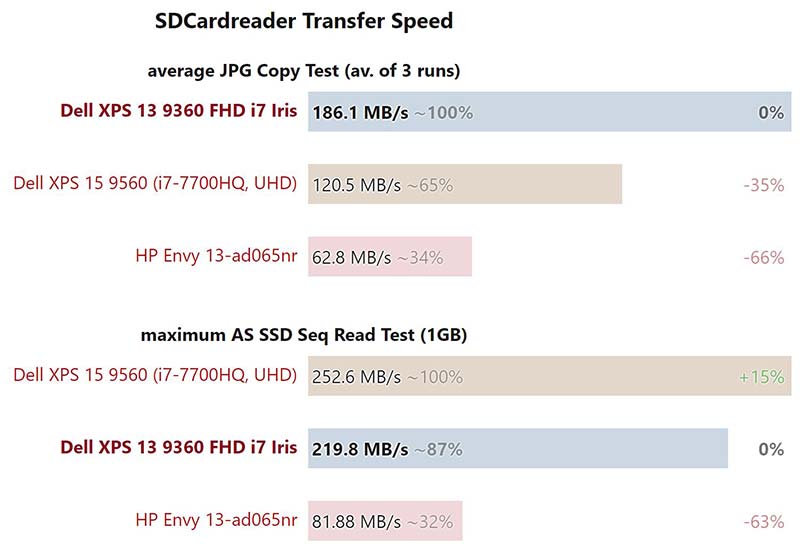
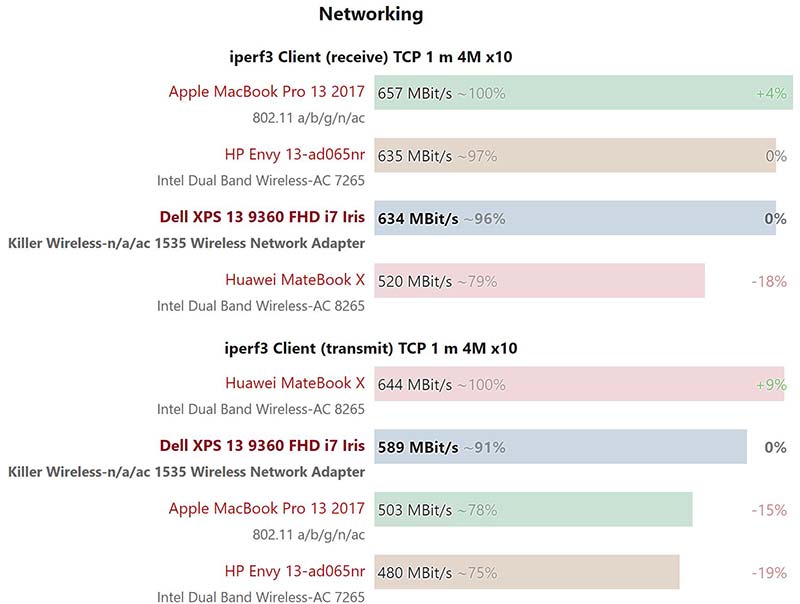
Màn hình Dell XPS 13 9360
Các tùy chọn màn hình của Dell không thay đổi. Máy thử nghiệm của chúng tôi được trang bị tấm nền 1080p phủ mờ, nhưng bạn cũng có thể tùy chọn màn hình cảm ứng QHD+. Tính năng CABC vẫn được kích hoạt, do đó độ sáng được tự động điều chỉnh. Bạn khó có thể nhận thấy tính năng này hoạt động trong thực tế, Nhưng nó làm phức tạp các phép đo thông thường của chúng tôi một chút. Chúng tôi đã nói kỹ hơn về tính năng CABC và cách thức hoạt động của nó trong bài đánh giá XPS 13 9350 trước đó.
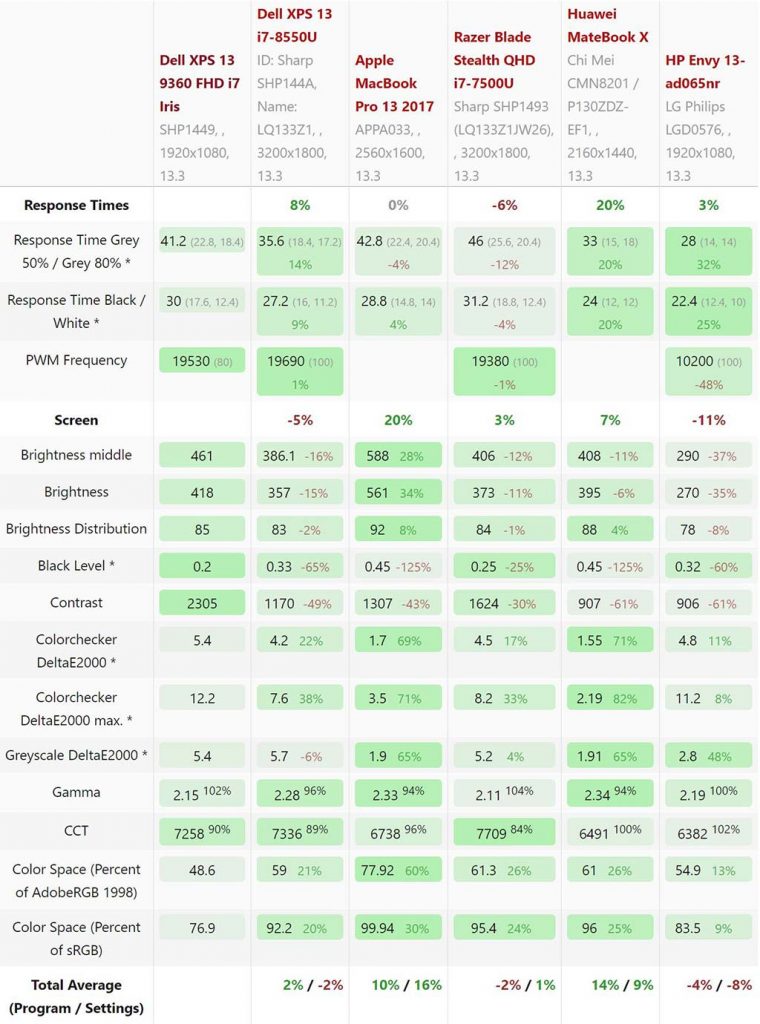
Độ sáng trung bình là gần 420 nits với giá trị đen thấp chỉ 0,2 cd / m2, cung cấp tỷ lệ tương phản tuyệt vời 2300: 1. Chúng tôi thực sự thích hình ảnh hiển thị của tấm nền này. Tuy nhiên, chúng tôi phát hiện ra PWM ở mức độ sáng 80% trở xuống, nhưng tần số PWM cao khoảng 19 kHz không phải là vấn đề ngay cả đối với người dùng rất nhạy cảm. Chỉ có một chút khuyết điểm lộ sáng đèn nền nhỏ ở cạnh dưới, khi bật độ sáng hết cỡ.
Màn hình nhấp nháy / PWM (Điều chế độ rộng xung)
Để điều chỉnh độ sáng màn hình, một số thiết bị sử dụng phương pháp gọi là Điều chế độ rộng xung (PWM). Tần số nhấp nháy lý tưởng không thể bị phát hiện đối với mắt người. Nếu tần số quá thấp, người dùng có mắt nhạy cảm có thể bị căng thẳng hoặc đau đầu hoặc thậm chí nhận thấy sự nhấp nháy hoàn toàn.
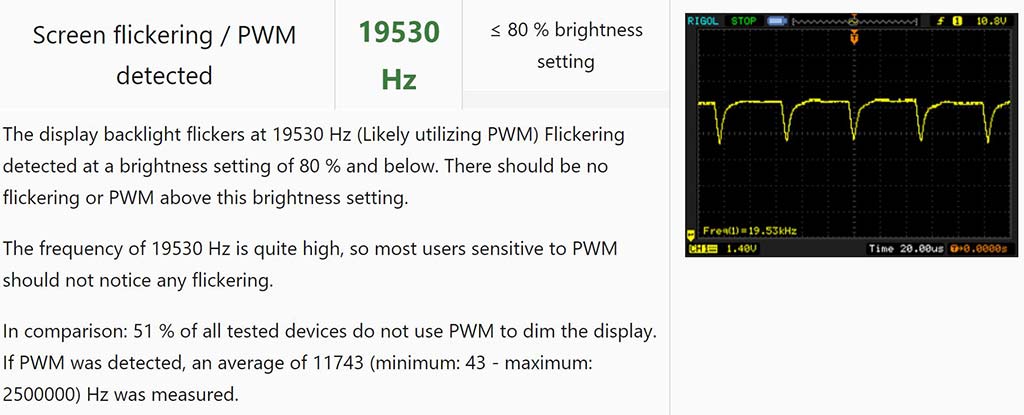
Chúng tôi xác định độ lệch trung bình DeltaE-2000 là 5,4 cho cả thang độ xám cũng như màu sắc, mặc dù có một số ngoại lệ. Chúng tôi đã hiệu chuẩn thành công sau lần đầu tiên thất bại. Kết quả được cải thiện hơn, nhưng chúng vẫn chưa hoàn hảo do ảnh hưởng của tính năng CABC.
Gam màu là thể hiện khác biệt giữa tấm nền QHD+ cảm ứng và tấm nền FHD cơ bản. Tấm nền 1080p (FHD) thể hiện khoảng 77% bảng màu sRGB. Tấm nền QHD+ cho khả năng thể hiện hơn 90% và do đó tùy chọn tấm nền QHD+ phù hợp hơn cho chỉnh sửa hình ảnh và video.
Thời gian phản hồi hiển thị
Thời gian phản hồi hiển thị cho thấy màn hình có thể thay đổi nhanh như thế nào từ màu này sang màu khác. Thời gian phản hồi chậm có thể dẫn đến dư ảnh và có thể khiến các vật thể chuyển động xuất hiện mờ (bóng mờ). Game thủ của các tựa game 3D có nhịp độ nhanh nên đặc biệt chú ý đến thời gian phản hồi nhanh.
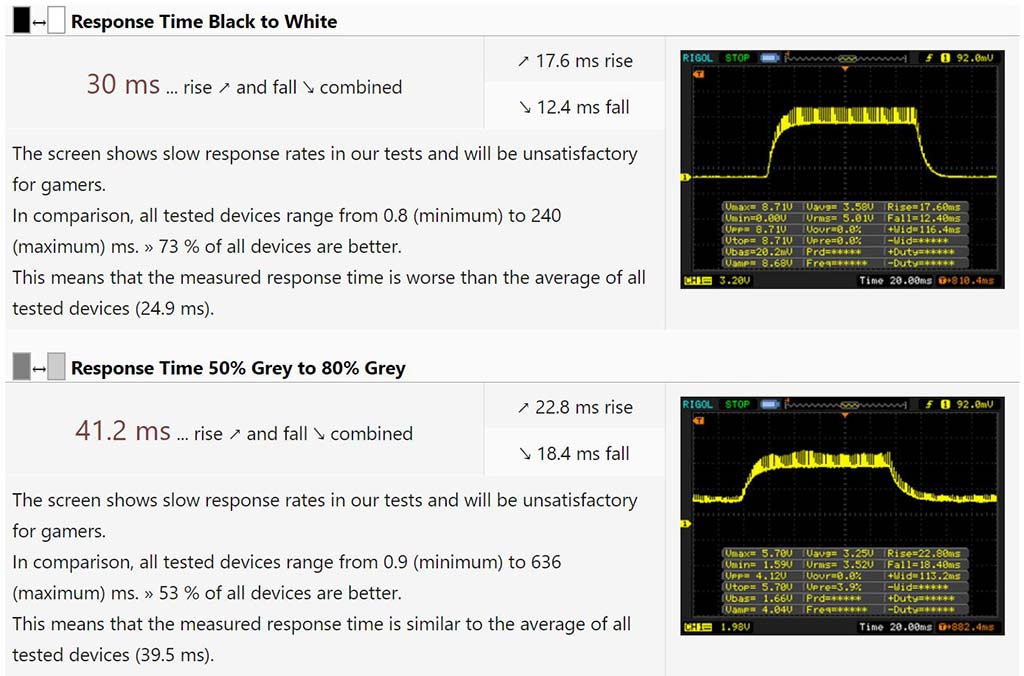
Hiệu suất Dell XPS 13 9360
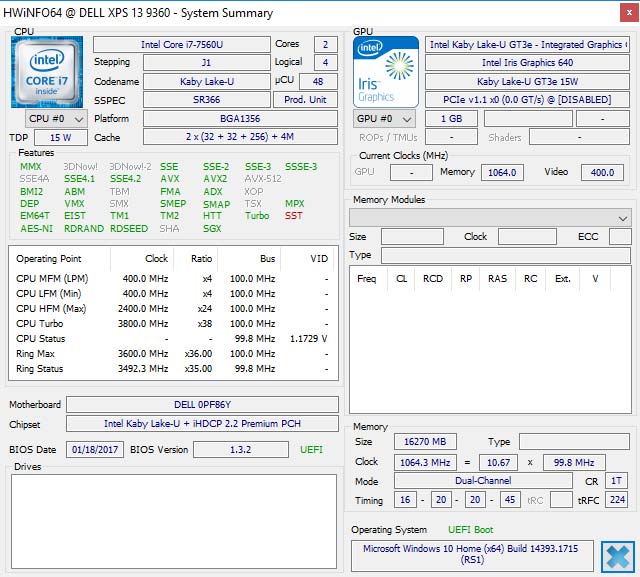
Bộ xử lý
Mẫu thử nghiệm của chúng tôi trang bị CPU Core i7-7560U. Bộ vi xử lý ULV dựa trên kiến trúc của Intel Kaby Lake (14nm) và khả năng tăng tốc Turbo (đơn lõi: 3.8, đa lõi: 3.7 GHz) so với tốc độ tiêu chuẩn. CPU cũng được tích hợp GPU Iris nhanh hơn, nhưng chúng ta sẽ nói kỹ hơn vấn đề này ở phần sau của bài viết này.
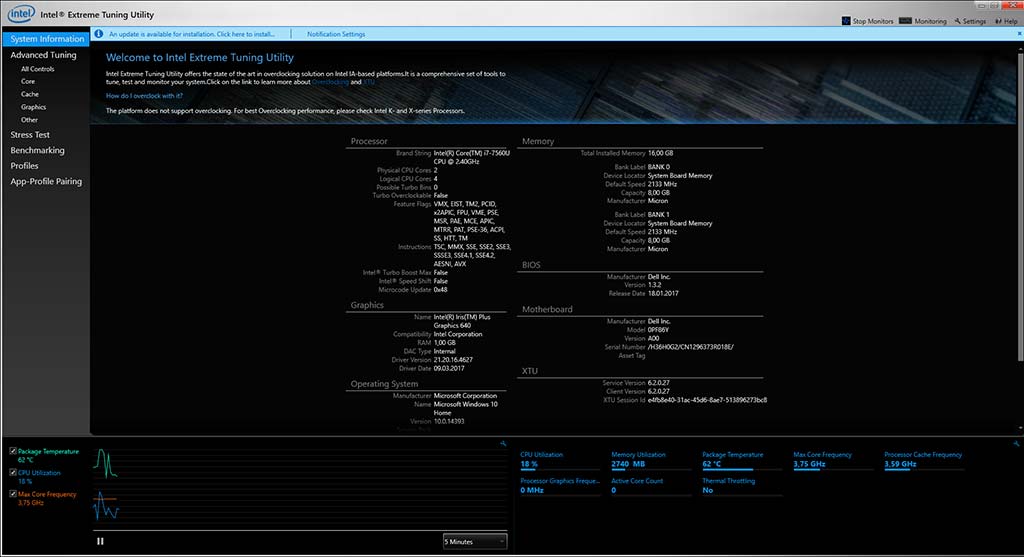
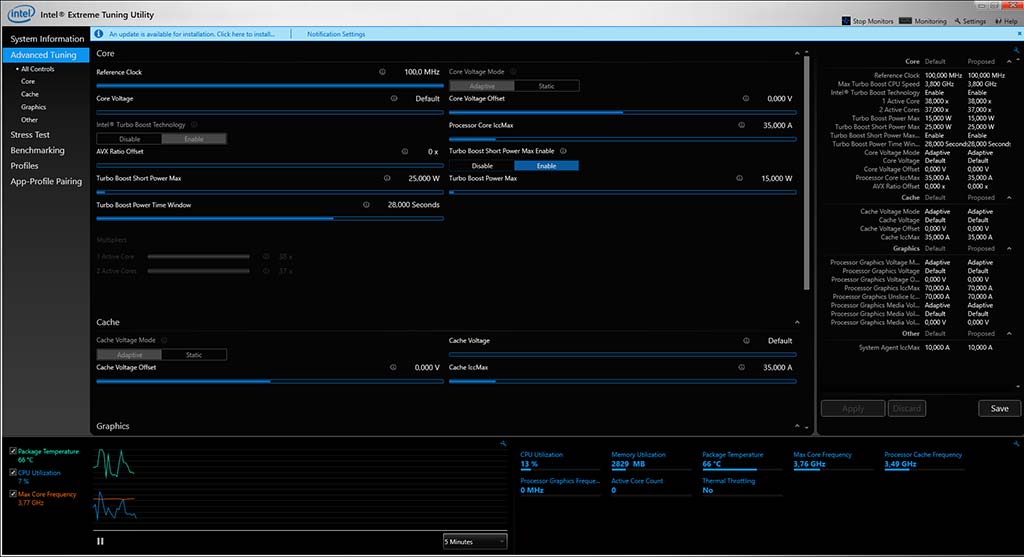
Core i7 tăng nhiệt độ nhanh trong các thử nghiệm điểm chuẩn CPU. Khả năng duy trì công suất với mức 25W ngắn (thông thường có thể duy trì trong khoảng 28 giây) CPU tự động hạ xuống mức 15W sau vài giây ngay khi nhiệt độ của bộ xử lý đạt 98°C (~ 208°F). Tuy nhiên Core i7-7560U vẫn có ưu thế từ tốc độ lõi cao trong thử nghiệm Cinebench R15 đơn lõi, nhưng nó ngang bằng với Core i7-7500U thông thường trong thử nghiệm đa lõi. Khối lượng công việc thử nghiệm chạy lặp lại, mô phỏng theo bài kiểm tra CB R15 đa lõi, cho kết quả từ 325 đến 330 điểm (3,1 đến 3,2 GHz). Do đó, Core i7-7560U không phải là một bản nâng cấp hiệu quả cho XPS 13 về hiệu năng CPU so với Core i7-7500U.
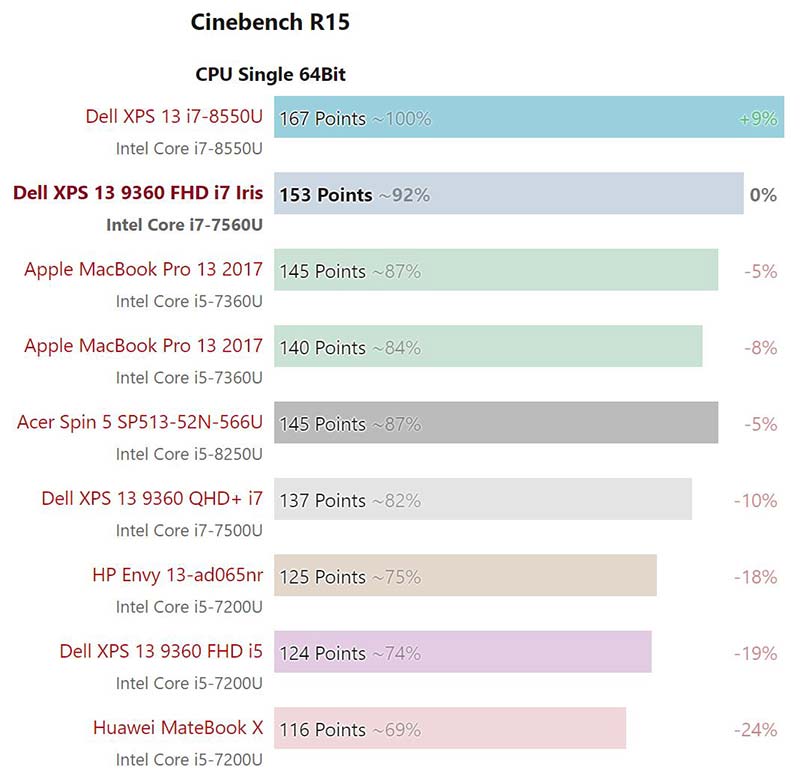
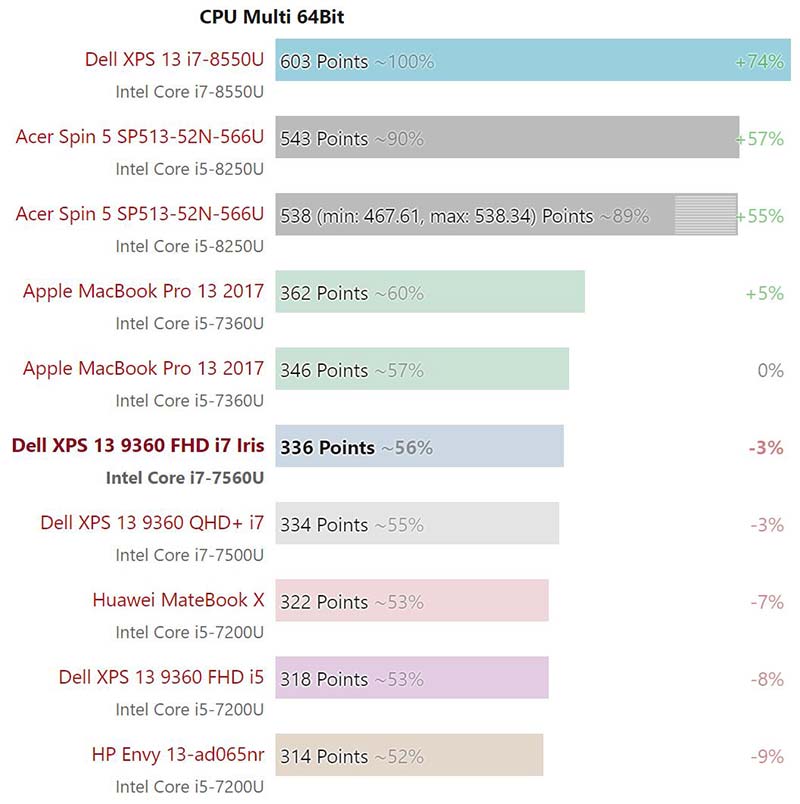
Core i7-8550U mới hơn cũng không thể duy trì hiệu năng tối đa trong XPS 13 với thời gian dài (do ảnh hưởng vấn đề hiệu xuất nhiệt – khả năng làm mát CPU của các dòng ultrabook thường kém hơn), nhưng vẫn có ưu thế từ hai lõi CPU bổ sung (luồng +4). Lợi thế hiệu suất tối đa tăng thêm là 80% trong thử nghiệm đa lõi, và ở mức 60% dưới khối lượng tải nặng được duy trì lặp lại.
Bạn cần lưu ý, tốc độ CPU sẽ giảm từ 3,5 GHz xuống chỉ còn 3.0 GHz (305 điểm) khi sử dụng pin.
Hiệu suất tổng thể
XPS 13 hoạt động rất tốt trong PCMarks tổng hợp, ít nhất là trong PCMark 8. Tuy nhiên, chúng tôi không gặp phải bất kỳ vấn đề hoặc hạn chế nào khác trong thời gian sử dụng thử nghiệm và hệ thống hoạt động rất mượt và phản hồi nhanh.
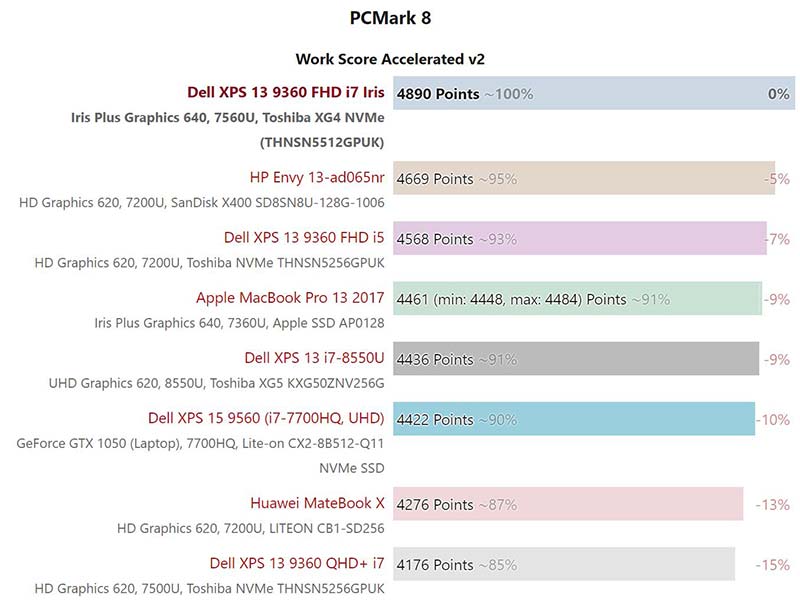
Bộ nhớ lưu trữ Dell XPS 13 9360
Mẫu thử nghiệm của chúng tôi được trang bị NVMe-SSD 512 GB từ Toshiba với ký hiệu XG4 (THNSN5512GPUK). Nó không thể theo kịp các ổ đĩa nhanh nhất từ Samsung trong các bài kiểm tra tuần tự (so sánh Yoga 920), nhưng hiệu suất của ổ Toshiba vẫn ở mức khá và bạn sẽ khó nhận thấy bất kỳ sự khác biệt nào trong các tác vụ hàng ngày.
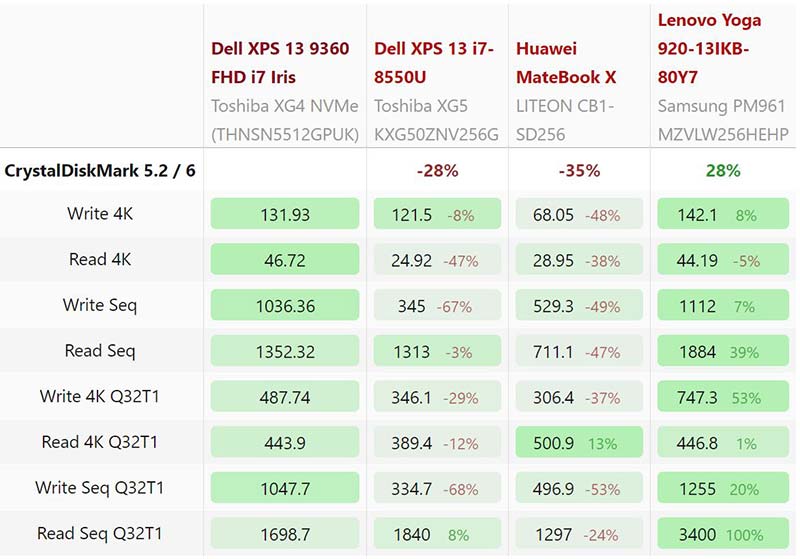
Hiệu suất GPU Dell XPS 13 9360
Sự khác biệt chính giữa các chip ULV thông thường và bộ xử lý trong mẫu thử nghiệm là card đồ họa tích hợp. Trong khi các mẫu tiêu chuẩn như HD Graphics 620 sử dụng bộ nhớ hệ thống, Iris Plus 640 được trang bị bộ đệm eDRAM 64 MB. Đây là phiên bản GT3e của GPU Kaby Lake với 48 Đơn vị thực thi (EUs) và xung nhịp lõi tối đa 1050 MHz.
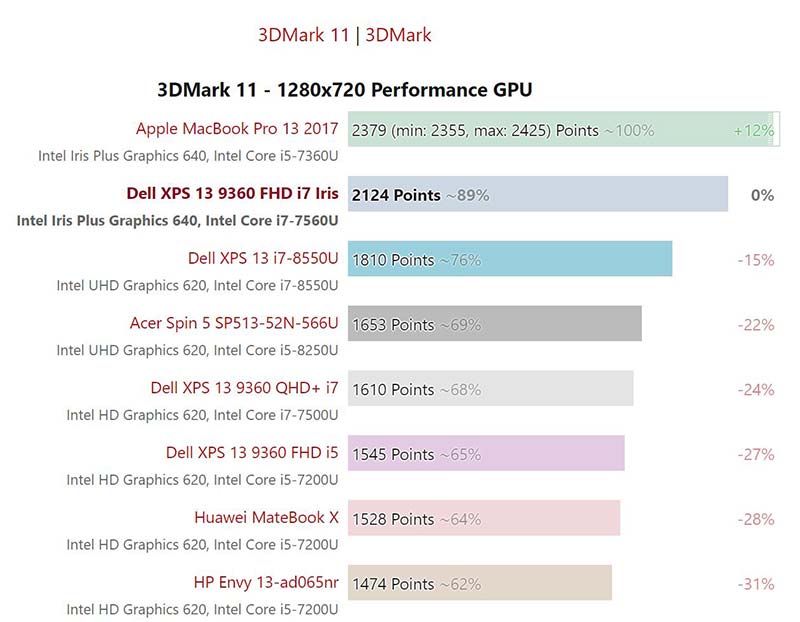
Nhưng hãy để chúng tôi nói đến phần quan trọng nhất, hiệu suất. Điều đầu tiên chúng ta có thể thấy là việc sử dụng hiệu suất tối đa hạn chế – tương tự như bộ xử lý (GPU tích hợp trên CPU nên khi CPU gặp vấn đề với làm mát, GPU sẽ bị ảnh hưởng tương tự). bạn có thể thấy GPU tương tự trong Apple MacBook Pro 13 kết hợp với CPU i5 có điểm số cao hơn 13% trong thử nghiệm 3DMarks. Lợi thế so với HD Graphics 620 thông thường kết hợp với CPU Kaby Lake (như i7-7500U) là khoảng 30%. Tuy nhiên, i7-8550U mới hơn chỉ chậm hơn 15%. Intel cho biết iGPU không thay đổi, nhưng việc sử dụng Turbo có thể được hưởng lợi từ quy trình 14nm+ được cải tiến. Điểm tích cực là hiệu suất GPU không bị giảm khi sử dụng pin.
Hiệu suất chơi game Dell XPS 13 9360
Tương tự như trên khi bạn chơi game. HD Graphics 620 từ kiến trúc Kaby lake tỏ ra kém hơn (đôi khi lên đến 80%), nhưng GPU 620 trên i7-8550U mới hơn chênh lệch không nhiều, chỉ khoảng 7%. XPS 13 không phải là máy tính xách tay chơi game, vì vậy sự khác biệt nhỏ không nên quá quan trọng khi bạn xem xét khía cạnh này.
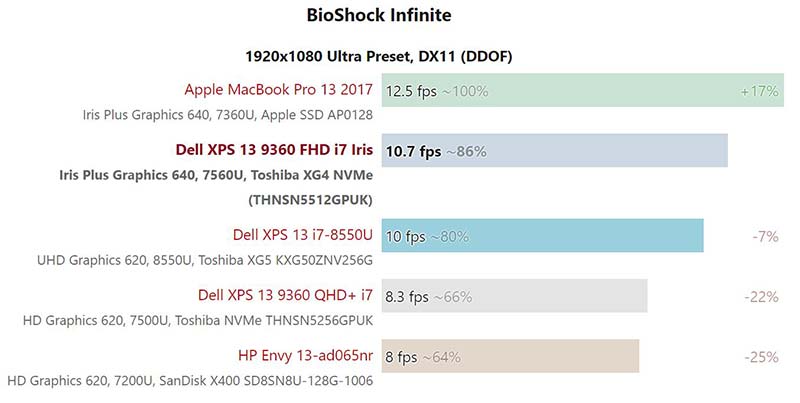
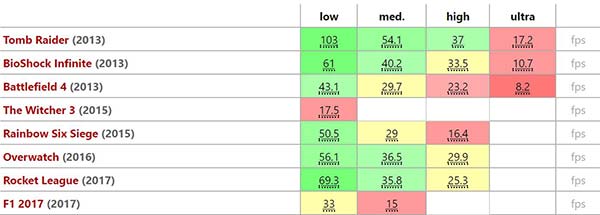
Phát thải Dell XPS 13 9360
Tiếng ồn hoạt động
Tiếng ồn thực sự là một vấn đề gây khó chịu cho các mẫu XPS của Dell. Chúng tôi không nói về quạt, chúng thường rất yên tĩnh và không quá ồn ào kể cả dưới khối lượng công việc lớn. Vấn đề ở đây là tiếng ồn do rung động điện từ phát ra (tương tự như tiếng ồn phát ra của chấn lưu đèn huỳnh quang cổ điển), nó có thể to hơn nhiều khi bạn tăng tải của GPU. Có vẻ như có sự khác biệt về mức độ tiếng ồn giữa các sản phẩm riêng lẻ và chúng tôi khuyên bạn nên kiểm tra vấn đề này khi mua.
Nhiệt độ bề mặt Dell XPS 13 9360
Nhiệt độ bên trên và dưới đều rất mát khi chạy không tải và dưới tải nhẹ, chúng tôi đo được không quá 30°C (~86° ) tại bất kỳ điểm nào ở mặt trên và mặt dưới.
Dưới tải nặng duy trì, bạn có thể thấy hai điểm nóng nhất. Một được ở mặt trên của laptop xung quanh các phím số 3 & 4 với mức nhiệt đo được 46°C (~115°F), và một điểm ở mặt đáy đo được 48°C (~118°F). Bạn chắc chắn sẽ cảm thấy bàn phím ấm hơn, nhưng nó không quá khó chịu. Chân đỡ cao su lớn ở phía dưới cũng giúp tránh tiếp xúc trực tiếp với bề mặt vỏ phía dưới.
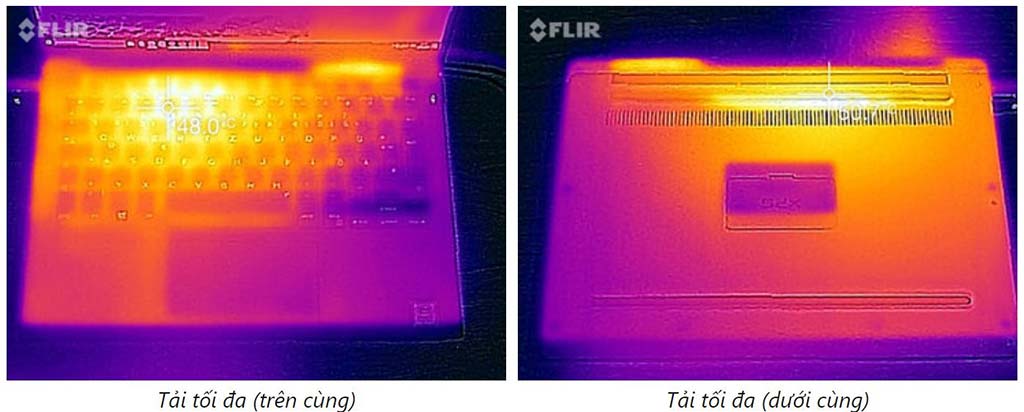
XPS 13 bắt đầu bài kiểm tra tải nặng với tốc độ CPU 2,4 GHz, trong khi GPU chạy ở tốc độ 650 đến 800 MHz (25 W). Tuy nhiên, nhiệt độ tăng lên 98 ° C (~ 208 ° F) chỉ sau vài giây, dẫn đến tốc độ hạ xuống 1 GHz (CPU) và 650 MHz (GPU). 3DMark 11 chạy lặp lại ngay sau bài kiểm tra tải nặng điểm số không bị giảm thêm nữa.
Quản lý năng lượng
Mức tiêu thụ năng lượng Dell XPS 13 9360
Dell cài đặt ban đầu XPS 13 chỉ với tùy chọn năng lượng theo mặc định: Dell và Cân bằng. Chúng tôi đã kích hoạt các tùy chọn khác thông qua registry để đảm bảo so sánh với các mẫu thử nghiệm khác.
Để làm điều đó bạn sẽ phải chuyển Connected-Standby thông qua khóa registry CsEnables từ 1 thành 0 (HKEY_LOCAL_MACHINE -> SYSTEM -> Current -> ControlSet -> Control -> Power) và sau đó khởi động lại máy laptop.
Tính năng CABC cũng có ảnh hưởng đến mức tiêu thụ điện, nhưng sự khác biệt không lớn. Chúng tôi đã thực hiện các phép đo máy khi nhàn rỗi với hình nền mặc định (màu xanh lá cây), không đặc biệt sáng, cũng không tối. Chúng tôi phát hiện độ lệch lên tới 9% cho nội dung rất sáng hoặc tối.
XPS 13 xử dụng năng lượng rất hiệu quả khi chạy không tải ở mức 3,32 đến 6,32 W. Bạn nhận thấy bộ xử lý tiêu thụ nhiều năng lượng hơn khi tải nẳng, thiết bị đo của chúng tôi đo được tới 45,9 W trong vài giây đầu tiên của bài kiểm tra tải nặng. Tuy nhiên, mức này giảm xuống 29,7 W sau khi CPU tự động điều chỉnh, vì vậy bộ sạc 45 W được đóng gói kèm là đủ cho máy hoạt động.
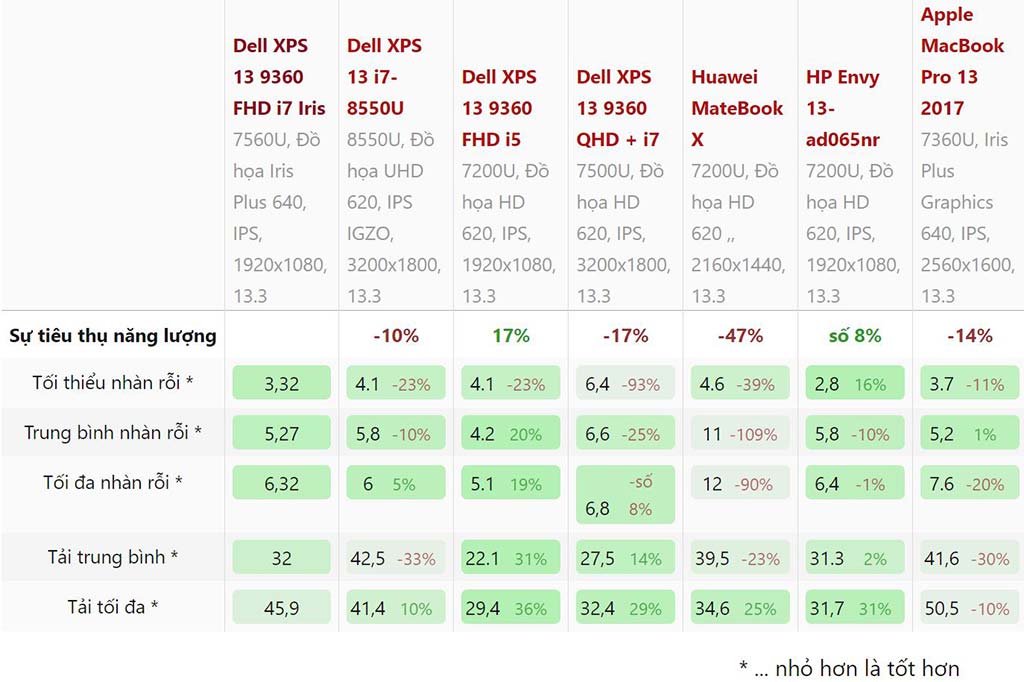
Thời lượng pin
Pin 60 Wh tích hợp vẫn là một trong những pin lớn nhất trên laptop. Nhờ độ phân giải tấm nền thấp hơn, mẫu thử nghiệm đánh bại cấu hình với màn hình tùy chọn QHD+. Nhìn chung, thời lượng pin là tuyệt vời và bạn không cần sạc cho cả ngày làm việc. Mẫu thử nghiệm chỉ bị đánh bại bởi MacBook Pro 13 (không có TouchBar) trong thử nghiệm WLAN.
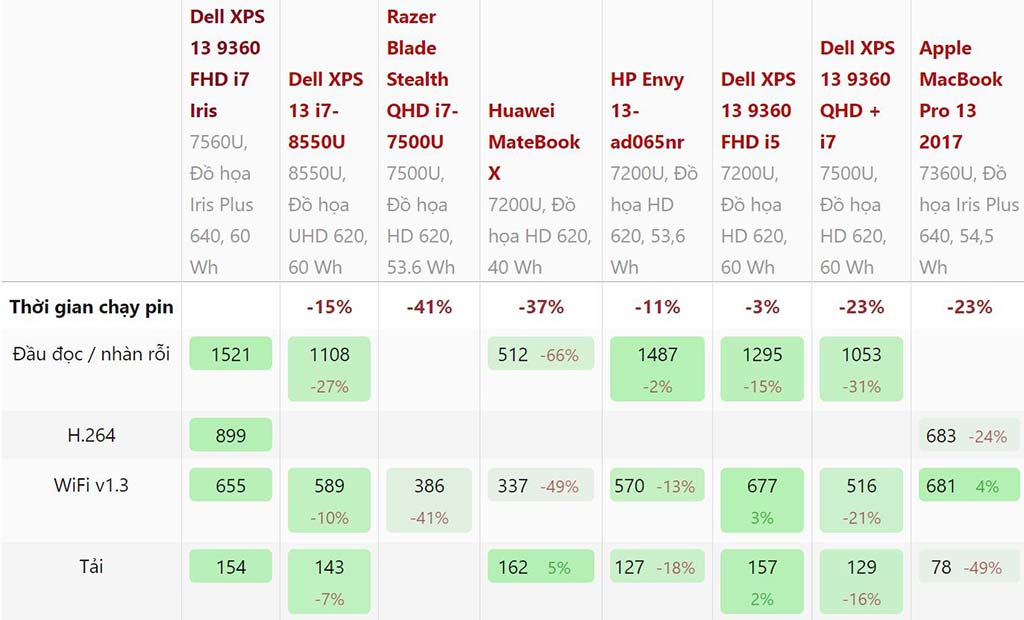
Pin Dell XPS 13 9360 sẽ bị cạn trong vòng 2,5 giờ khi bạn tăng tối đa tải lên hệ thống. Một lần sạc đầy mất khoảng 2,5 giờ, nhưng 10% cuối cùng thực sự rất chậm. Khoảng 50% pin được sạc trong ít hơn một giờ.
Đánh giá tổng thể Dell XPS 13 9360

Điểm cộng
- + Thiết kế nhỏ gọn và chắc chắn
- + Màn hình sáng và chống chói
- + Hiệu suất ứng dụng rất tốt
- + Thiết bị đầu vào tốt (bàn phím)
- + Thời lượng pin rất dài
Điểm trừ
- – Tiếng ồn phát ra do rung động điện từ có thể gây khó chịu
- – CPU/GPU không thể hoạt động hết công suất
- – Gam màu thấp và sử dụng PWM để điều chỉnh độ sáng
- – Phím mũi tên hơi nhỏ
Người mua quan tâm đến Dell XPS 13 đang phải đối mặt với một quyết định thú vị ngay bây giờ. Bộ xử lý Kaby Lake-R mới cung cấp hiệu năng CPU cao hơn nhiều, trong khi GPU Iris kết hợp với CPU Kaby Lake “cũ” hứa hẹn hiệu năng GPU cao hơn. Ít nhất là về lý thuyết, bởi vì quyết định thực sự khá dễ dàng sau khi xem xét các thử nghiệm.
Lõi mới ULV vượt trội so với lõi kép cũ nếu bạn có thể sử dụng các lõi/luồng bổ sung. Hiệu suất GPU chỉ thấp hơn một chút. Một yếu tố quyết định khác là việc sử dụng hiệu suất hạn chế của i7-7560U trong XPS 13. Không còn nhiều lợi thế về hiệu suất do giới hạn thông thường ở 15 W. Do đó, chúng tôi rất dễ dàng: Nếu bạn có kế hoạch mua XPS 13, lấy nó với một trong những con chip Kaby Lake-R bên trong.
Kaby lake kết hợp với GPU Iris mạnh hơn không có ý nghĩa nhiều với XPS 13, vì bạn không thể sử dụng hết hiệu năng của nó. Bộ xử lý thế hệ thứ 8 mới (Kaby Lake-Refresh) vượt trội về hiệu năng CPU và GPU cũng không chậm hơn đáng kể.
Mặt khác, thật không may, Dell vẫn chưa giải quyết được các vấn đề tiếng ồn do điện từ, và nó có thể gây mất tập trung cho người sử dụng. Chúng tôi hi vọng Dell có thể khắc phục được vấn đề này trong thời gian tới.
Nguồn: Notebookcheck
Xem thêm :








